Animované obrázky GIF jsou všude. Najdete je v textech, rychlých zprávách a e-mailech i na kanálech a webech sociálních médií. Jsou tak populární, že mnoho klávesnice mobilních zařízení má vyhrazené tlačítko pro vyhledávání obrázků GIF.
Jednou z nevýhod GIF je, že soubory mohou být velmi velké. Abychom vám pomohli snížit velikost obrázků GIF, které najdete nebo vytvoříte, zařadili jsme některé z nejlepších nástrojů pro kompresi a optimalizaci GIF. Online nástroje, aplikace pro Android a programy pro stolní počítače - náš seznam obsahuje několik z nich.

Co se stane, když je GIF komprimován nebo optimalizován?
Přemýšlejte o komprese obrazu takto. Chcete-li obrázek komprimovat, musíte z něj odstranit některé detaily a - to je důležitá součást - na některých detailech záleží víc než na jiných. Kompresní programy a služby najdou detaily, na kterých záleží nejméně, a odstraní je, aby dosáhly menšího souboru. Mohou snížit počet barev použitých v obrázku nebo jednoduše změnit rozměry obrazu.
Je těžké přesně vědět, jaké metody konkrétní GIF kompresor nebo optimalizační nástroj používá. V praxi se však pravděpodobně nebudete muset příliš zajímat o podrobnosti. S největší pravděpodobností se pokoušíte zmenšit velikost souboru GIF, abyste ušetřili místo ve svém zařízení nebo splnili limity velikosti souboru na webu nebo v aplikaci, aniž byste museli plně ovlivňovat kvalitu svého GIF. Cvrlikání například omezuje animované soubory GIF na 5 MB v mobilních zařízeních a 15 MB na webu.

S ohledem na to jsme některé testovali známé nástroje pro optimalizaci GIF, abyste zjistili, jak dobré jsou. Nejprve jsme vytvořili GIF z videa MP4 pomocí Photoshopu. Až na jednu výjimku jsme využili bezplatnou možnost, i když byla nabízena prémiová služba. Podívejme se, jak každý nástroj pro kompresi nebo optimalizaci GIF dokázal zmenšit velikost souboru našeho GIF.
Online nástroje pro kompresi a optimalizaci GIF
Tyto online nástroje pro kompresi GIF založené na prohlížeči nejsou Aby bylo možné je používat, není nutné nic stahovat. Vyhnuli jsme se některým populárním nástrojům, které měly nepřiměřeně nízké limity velikosti obrazu pro neplatící uživatele, jako je Kraken.io a GIFReducer.com.
1. EZGIF.com
EZGIF poskytuje mnoho způsobů, jak optimalizovat GIF. Můžete snížit počet barev v souboru nebo zrušit duplicitní rámečky. Alternativně můžete vybrat Lossy GIF Compression nebo optimalizovat průhlednost. Na webu je výchozí komprese Lossy GIF, takže jsme to zkusili s úrovní komprese 50.

Náš původní GIF byl 5,41 MB. Po optimalizaci to bylo 3,71 MB, což je pokles o 31,5%. Díky tomuto výsledku a možnostem, které poskytuje EZGIF, je toto naše nejlepší doporučení založené na prohlížeči.
2. Picasion.com
Po nahrání souboru GIF do Picasionu určíte rozměry nového obrázku a zvolíte nastavení kvality (špatná, dobrá, lepší, nejlepší). Existují možnosti, jak přidat sépiový, šedý nebo negativní efekt, a můžete také otočit obrázek. Začali jsme s šířkou GIF 600px a 5,41 MB. V našich testech jsme nepoužili žádný z volitelných efektů nebo rotací.
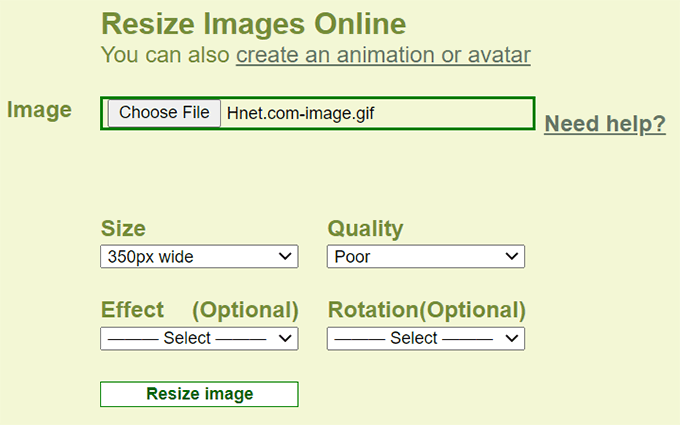
Když jsme vybrali dobrou kvalitu, výsledný soubor byl 5,86 MB, vždy o něco většínež původní soubor. Když jsme vybrali špatnou kvalitu, soubor měl 5,86 MB znovu. Teprve když jsme zmenšili velikost na 350px, byla velikost souboru zmenšena na 2,10 MB. To je snížení přibližně o 39%, ale snížená kvalita byla velmi patrná.
3. ILoveIMG.com
Nezdá se, že by ILoveIMG.com stanovil strop pro velikosti souborů pro nahrávání. Web říká: „Všechny obrázky budou komprimovány v nejlepší kvalitě a poměru velikosti souboru.“ To zní dobře, ale omezuje to způsoby, jak dosáhnout menší velikosti souboru.
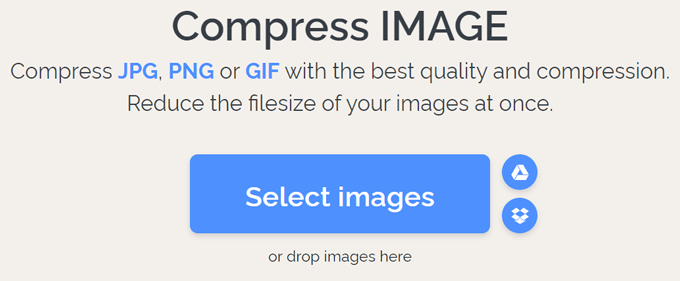
Náš 5,41 MB GIF byl snížen o 30% na 3,80 MB soubor. I když je to dobrý výsledek, všimli jsme si nedostatku možností konfigurace.
Aplikace pro Android pro kompresi a optimalizaci souborů GIF
Testovali jsme několik aplikací pro Android pro kompresi a optimalizaci obrázků GIF. Několik změnilo náš animovaný GIF na jediný statický obrázek. Přesto jsme našli několik aplikací, které zvládly animované soubory GIF s více snímky.
4. Gif Mini
Rozhraní Gif Mini je jednoduché a intuitivní. Otevřete GIF a poté pomocí posuvníku změňte velikost obrázku. Můžete také oříznout obrázek, ale nejlepší ze všeho je možnost Rámečky, kde si můžete přesně vybrat, které snímky chcete z GIF odstranit. Například pokud odstraníte všechny ostatní snímky svého animovaného GIF, výsledkem bude chopper GIF, ale velikost souboru bude určitě menší.
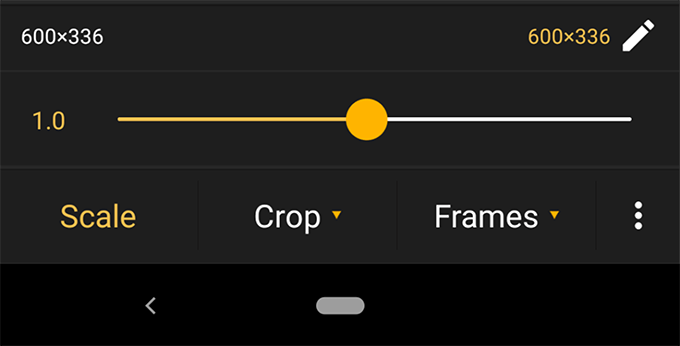
Zmenšili jsme náš GIF na 90% a odstranili jsme všechny ostatní snímky. Náš soubor 5,41 MB byl snížen na 2,3 MB, což je snížení o 43%.
5. Gif Maker - editor Gif z Kayak Studio
Tato aplikace je více než jen kompresor nebo optimalizátor GIF. Je to plnohodnotné GIF studio. Pro naše účely má možnosti odebrat pozadí z GIF, oříznout jej a odstranit konkrétní rámečky.
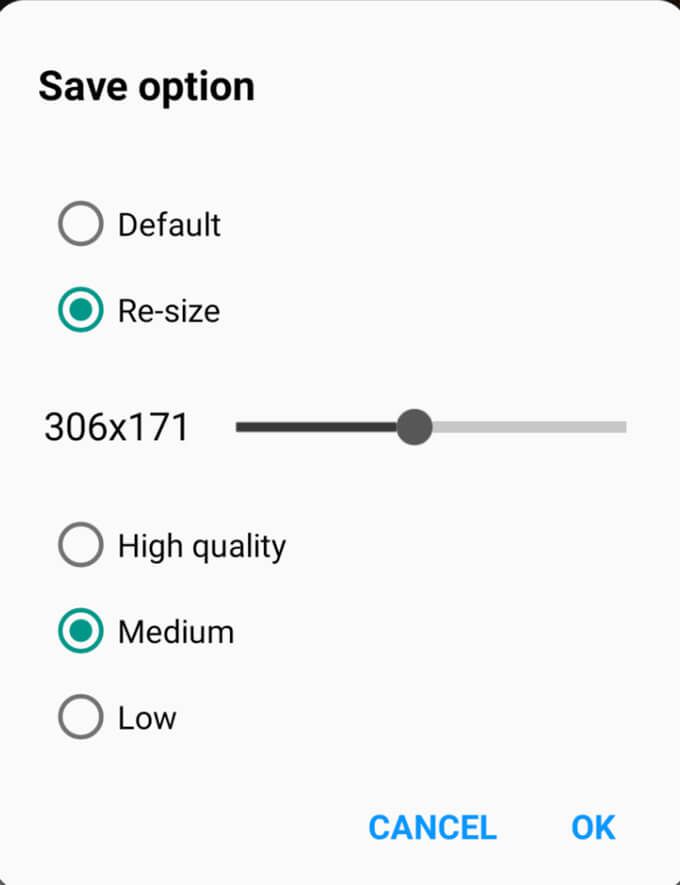
Náš GIF se změnil z 5,41 MB na 1,69 MB pomocí možností změny velikosti a kvality aplikace.
PC programy pro kompresi a optimalizaci GIF
Většina aplikací pro úpravy obrázků pro PC dokáže komprimovat a optimalizovat vaše soubory GIF a některé jsou k tomu speciálně navrženy.
6. Optimalizátor GIF od Leapic
Dále jsme vyzkoušeli desktopovou aplikaci GIF Optimizer.
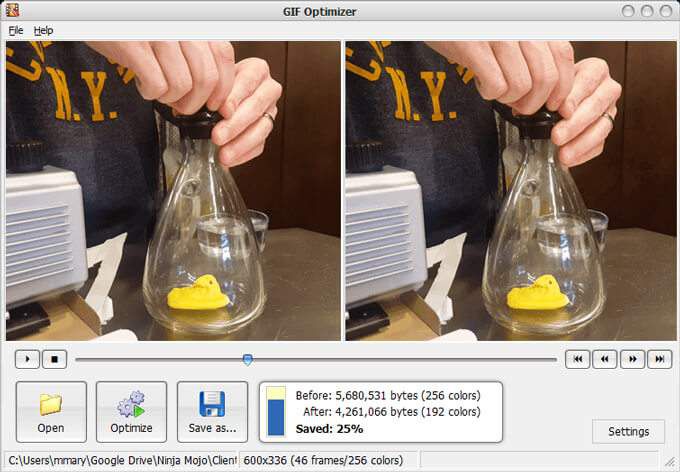
Má jednoduché rozhraní a dělá to, co inzeruje, bez zbytečných ozdůbek. Otevřete soubor GIF, stiskněte tlačítko Optimalizovat a uložte výsledný soubor. Náš 5,41 MB GIF byl kliknutím o jedno tlačítko snížen o 25%.
7. Adobe Photoshop
V neposlední řadě je to jediný nástroj na našem seznamu, za který musíte platit. Není to levné, ale existuje důvod, proč je Adobe Photoshop průmyslovým standardem. Protože to určitě může optimalizovat vaše GIFy, bylo by dobré jej nezahrnout.
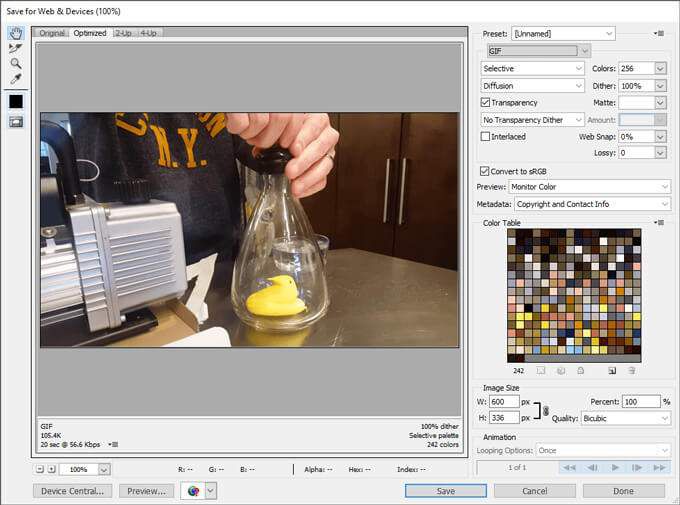
Ve Photoshopu je spousta možností konfigurace, včetně průhlednosti, počtu barev a nastavení pro ztráty, rozklad a samozřejmě velikost obrazu. Na panelu Vrstvy můžete také snadno vybrat, které snímky chcete zahrnout do svého animovaného GIF.
Přejít a optimalizovat
Ponaučení, které jsme se při testování všech těchto nástrojů naučili, je, že skutečně neporovnáváme jablka s jablky. Každý nástroj používá jinou kombinaci metod ke kompresi a optimalizaci. Pokud jeden z těchto nástrojů nevyhovuje vašim potřebám, je pravděpodobné, že bude jiný, takže je vyzkoušejte.